تطبيق فيسبوك لا يتيح لك حفظ و تحميل مقاطع الفيديو على هاتفك حيث أنه يفضل حفظ الفيديوهات والعودة لـ Facebook لمشاهدتها مرة أخرى. لكن لمجرد أن فيس بوك يفضل عدم تنزيل الفيديو ، فهذا لا يعني أنه لا يمكنك القيام بذلك. في الواقع ، من الممكن حفظ الفيديو على هاتفك الاندرويد والايفون ، تابعوا معنا في هذا المقال لتتعرفوا على خطوات تحميل الفيديو من فيسبوك.
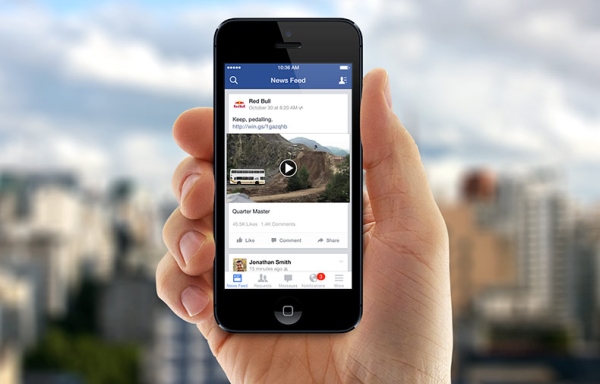
حفظ مقطع فيديو لتشغيله على فيس بوك لاحقًا
- ابحث عن مقطع فيديو تريد حفظه لاحقًا.
- انقر فوق النقاط الثلاث في أعلى يمين المنشور.
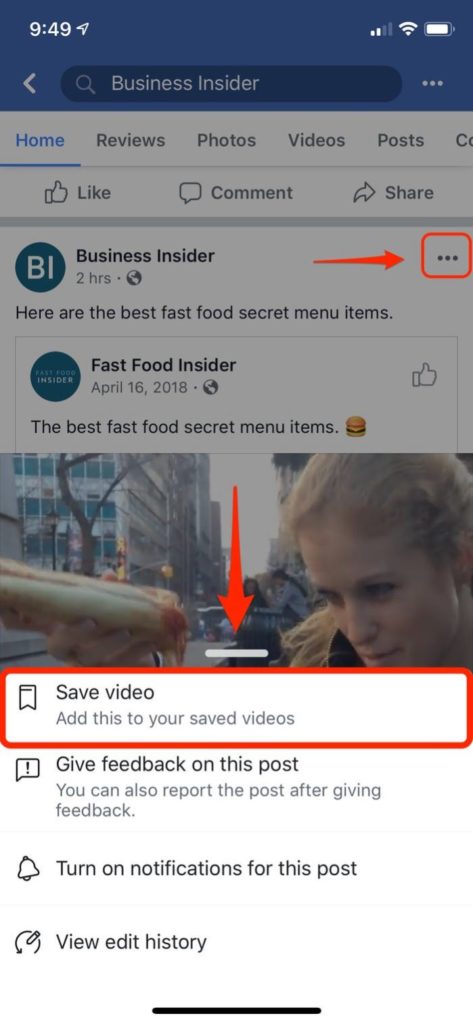
- انقر فوق “حفظ الفيديو”.
- في وقت لاحق ، عندما تريد العودة إلى الفيديو ، سيتم تخزين جميع مقاطع الفيديو المحفوظة في مكان واحد:
على الكمبيوتر:
- انقر فوق أيقونة Facebook في الجزء العلوي الأيسر من النافذة.
- انقر فوق “مشاهدة”.
- ثم انقر فوق “مقاطع الفيديو المحفوظة”.
على الهاتف:
- انقر فوق الخطوط الأفقية الثلاثة.
- ثم اضغط على “saved” أي مقاطع الفيديو المحفوظة.
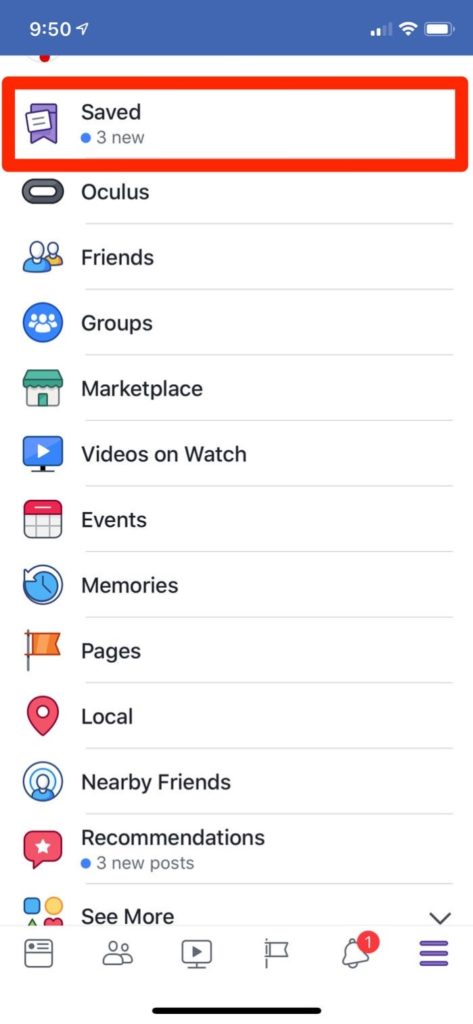
تحميل فيديو من فيسبوك للاندرويد والايفون
لا يمكنك تنزيل مقطع فيديو على هاتفك باستخدام تطبيق فيس بوك العادي ، ولكن هناك برامج تتيح حفظ الفيديو مباشرة على الاستوديو في هاتفك. أحد التطبيقات التي تعمل بشكل جيد لكل من مستخدمي أندرويد و أيفون هو تطبيق Friendly for Facebook.
يقوم برنامج Friendly بالكثير من الأشياء ويهدف إلى الجمع بين ميزات فيسبوك و ماسنجر في تطبيق واحد ، ولكن عليك فقط معرفة شيء واحد وهو أنه يقوم بتنزيل وحفظ الفيديو على هاتفك.
- قم بتثبيت التطبيق من خلال الرابط أدناه.
- قم بتشغيل التطبيق وانقر فوق “إضافة حساب”.
- إذا طلب التطبيق الخدمة التي تريد الاتصال بها ، فانقر فوق فيسبوك.
- قم بتسجيل الدخول إلى فيسبوك باستخدام بياناته المعتادة.
- بمجرد تسجيل الدخول ، يمكنك استخدام تطبيق Friendly بدلاً من تطبيق Facebook الرسمي في معظم الحالات ، سيبدو كما يفعل فيسبوك الذي اعتدت على استخدامه.
- عندما ترى مقطع فيديو تريد حفظه ، انقر فوق زر التنزيل على شكل سحابة في الجزء الأيمن السفلي لحفظه في مكتبة الصور والفيديو بهاتفك.
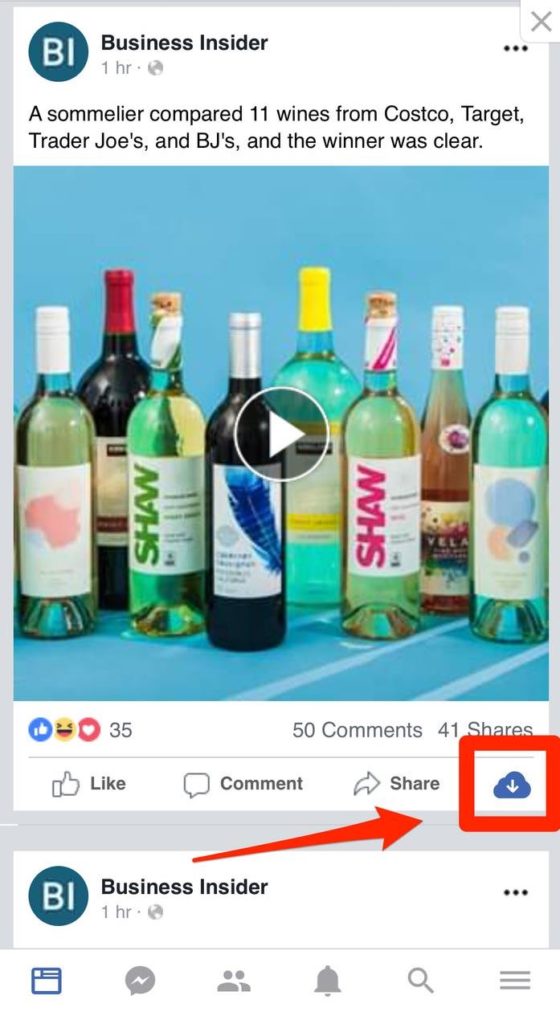
ملاحظة: بالنسبة لبعض مقاطع الفيديو ، قد تحتاج إلى تشغيل الفيديو لمشاهدة زر التنزيل.